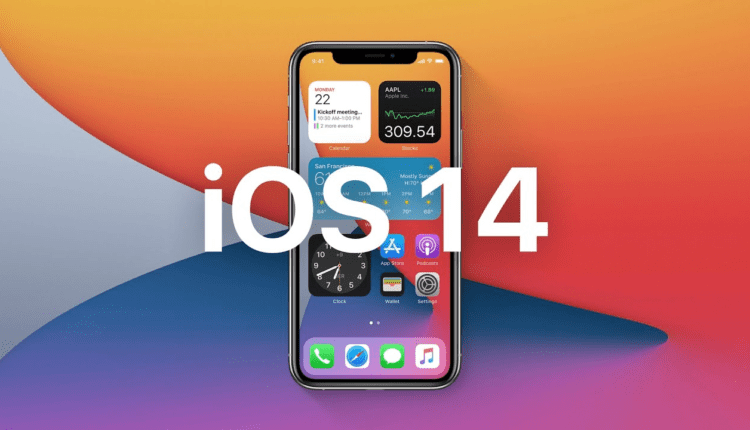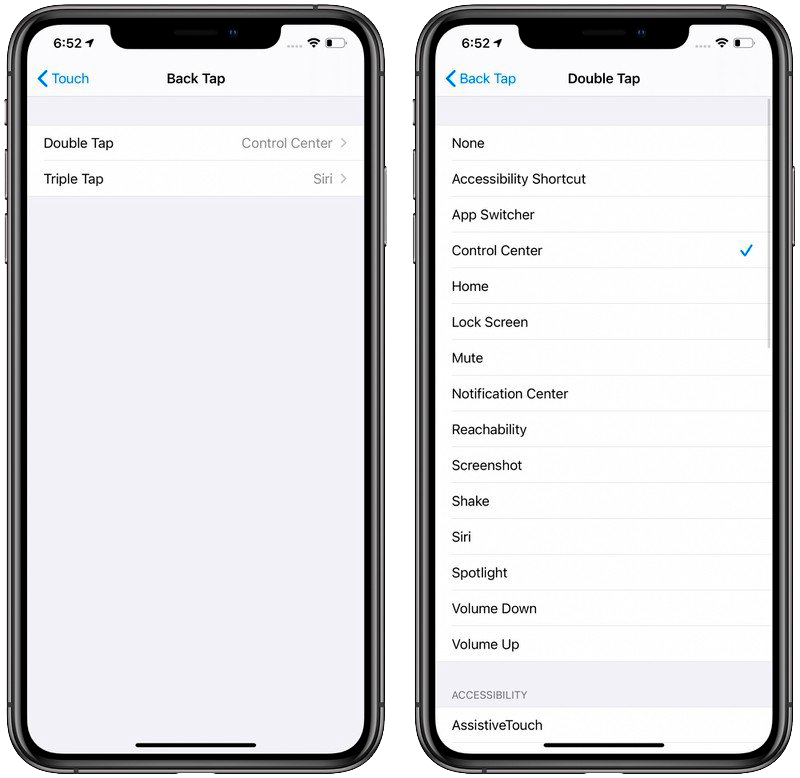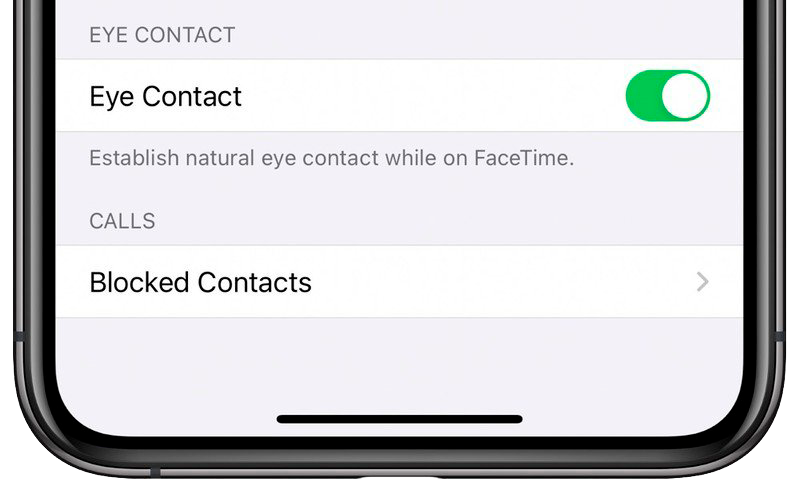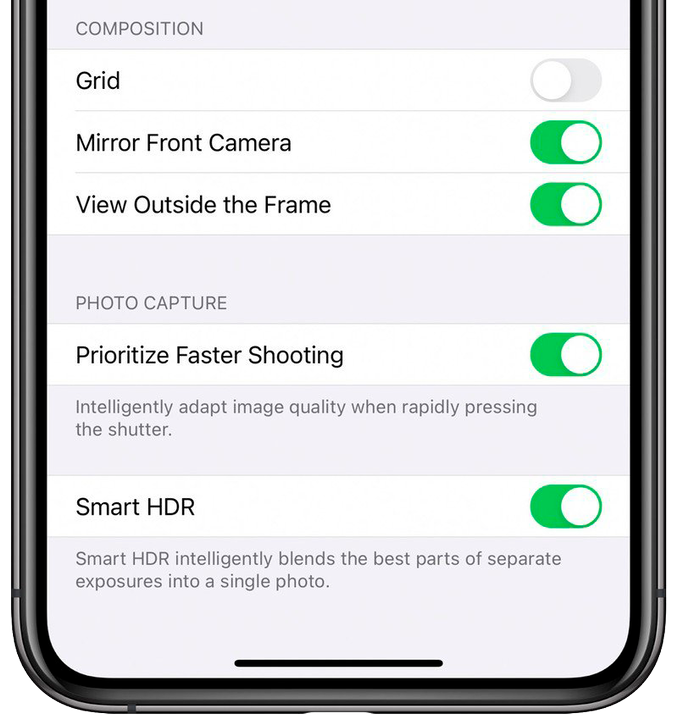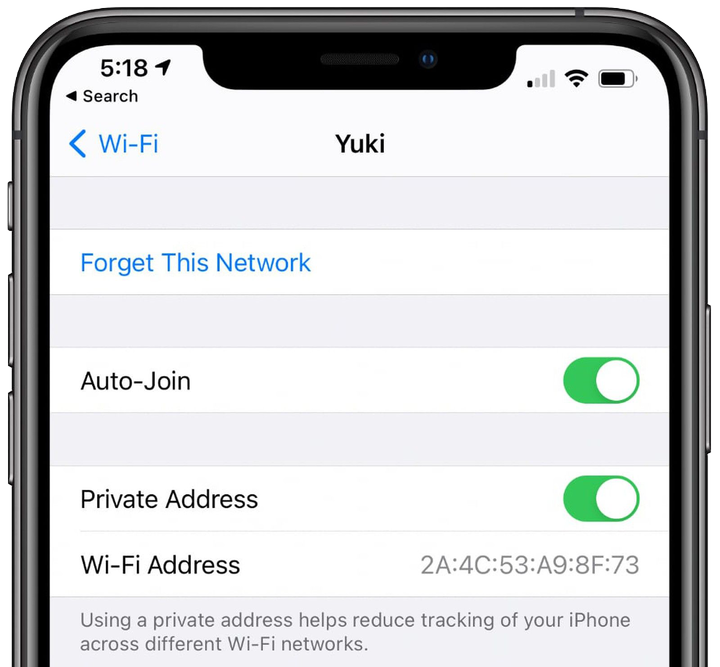iOS 14:n salaisen tempun avulla voit piilottaa valokuvia turvallisesti
Uusimmassa iOS-päivityksessä on paljon mielenkiintoisia, mutta ei ilmeisiä ominaisuuksia.
Puhelimemme ovat nykyään paljon enemmän kuin vain kätevä työkalu ihmisten kanssa pitämiseen, ja uusin iOS14-päivitys todistaa sen hienoilla temppuilla.
Oletpa käyttänyt iPhonea vuosia tai äskettäin vaihtanut iPhoneen, olemme koonneet yhteen hyödyllisiä mutta ei heti havaittavia ominaisuuksia, joiden avulla saat kaiken irti älypuhelimestasi.
Varmista, että sinulla on asennettuna iOS 14, ennen kuin kokeilet niitä. Huomaa, että jotkin näistä ominaisuuksista ovat uudemmille iPhone-puhelimille eivätkä välttämättä toimi vanhemmissa malleissa.
Piilota valokuva turvallisesti
Mahdollisuus piilottaa valokuvia on ollut iPhonessa pitkään, mutta tämä piilottaminen oli ehdollista. Piilotettuja kuvia sisältävä albumi oli erittäin helppo löytää muiden puhelimeen tallennettujen albumien joukosta.
Uusi päivitys on lisännyt ylimääräisen suojakerroksen, mikä tekee piilotetusta valokuva-albumista vaikeamman pääsyn.
Ota se käyttöön siirtymällä kohtaan Asetukset – > Kuvat ja poistamalla Piilotettu- kytkin käytöstä. Nyt piilotettu albumi ei enää näy Albumit-välilehdessä, mutta kaikki siinä olevat valokuvat säilyvät, ja voit käyttää niitä vain, kun otat piilotetun albumin näytön uudelleen käyttöön asetuksista.
Kuva: macrumours
Ota kuvakaappaus kaksoisnapauttamalla takaosaa
Kuvakaappaukset ovat uskomattoman hyödyllinen ja suosittu ominaisuus. Face ID: llä varustetuissa iPhoneissa sivupainiketta ja äänenvoimakkuuden lisäyspainiketta on painettava samanaikaisesti, ja vanhemmissa malleissa sivupainiketta ja kotipainiketta samanaikaisesti.
Mutta Apple on tehnyt sen helpoksi, ja nyt voit ottaa kuvakaappauksen yksinkertaisesti kaksoisnapauttamalla iPhonesi takaosaa . Tämä ominaisuus ilmestyi iOS14-päivityksessä ja sen nimi on Back Tap. Voit määrittää sen siirtymällä kohtaan Asetukset – > Esteettömyys -> Kosketa.
Kuva: macrumours
Kaksoisnapautusta voidaan käyttää myös toimintoihin, kuten ohjauskeskukseen, toimintakeskukseen, lukitusnäyttöön, aloitusnäyttöön tai sovellusten vaihtamiseen, tai sitä voidaan käyttää äänenvoimakkuuden vaihtamiseen, Sirin kutsumiseen, äänen mykistykseen ja voidaan määrittää toimimaan esteettömyysominaisuuksien, kuten Assistive Touch, Magnifier tai VoiceOver, kanssa.
Katsekontaktin luominen FaceTimen aikana
Apple lisäsi "Attention Aware" -ominaisuuden iOS 13:n betaversioon, joka muuttaa FaceTime-videosi näyttämään siltä kuin katsoisit puhujan silmiin, vaikka katsoisit samalla iPhonesi näyttöä. aika. ‘ tai ‘iPad’.
Kuva: macrumours
Tämä ominaisuus pääsi iOS 14:ään "Eye Contact" -vaihtoehtona, joka voidaan ottaa käyttöön Asetukset- sovelluksen FaceTime -osiossa. Katsekontaktin avulla voit "luoda luonnollisen katsekontaktin" FaceTimea käytettäessä muuttamalla videon katselusuuntaa.
Peili etukamera
Kun otat selfien "iPhonella" tavallisella Kamera-sovelluksella, kuva käännetään niin, että se on päinvastainen kuin esikatselussa näkyvä kuva (eikä peilikuva sinusta).
iOS 14:ssä voit pakottaa kameran peilaamaan selfieitä avaamalla Asetukset-sovelluksen, valitsemalla "Kamera" ja valitsemalla "Front Camera Mirroring" -vaihtoehdon. Monet sosiaalisen median sovellukset käyttävät peiliselfieitä, minkä vuoksi monet ihmiset ovat enemmän tottuneet peilausominaisuuksiin kuin iPhonen käyttämiin ylösalaisin oleviin selfieihin.
Kuva: macrumours
Wi-Fi-seurantakielto
iOS 14 voi tarjota satunnaisen "yksityisen" MAC-osoitteen WiFi-verkkoille, kun liityt niihin tai muodostat yhteyden uudelleen. Tämä voi auttaa estämään sinua jäljittämästä, kun käytät julkisia WiFi-verkkoja.
Tämä ominaisuus on oletuksena käytössä, ja löydät sen siirtymällä kohtaan Asetukset > Wi-Fi ja napsauttamalla sitten verkon vieressä olevaa ympyrää "i".
Kuva: macrumours
Huomaa, että vaikka tämä toimii hyvin useimmissa verkoissa, se voi aiheuttaa ongelmia. Esimerkiksi jotkut verkot lähettävät ilmoituksia omistajille, kun uusi laite yhdistetään. MAC-osoitetta voidaan käyttää myös lupien myöntämiseen, vaikka MAC-osoitetta ei ole suositeltavaa käyttää todentamiseen, mutta joskus sitä käytetään. Jos sinulla on ongelmia tiettyjen Wi-Fi-verkkojen kanssa, saatat joutua poistamaan tämän ominaisuuden käytöstä.